配置项目的工具顺序 (iOS)
目标
在 Procore iOS 应用程序中为项目的"项目概况"屏幕配置工具顺序。
背景
您可以在“项目概述”屏幕上自定义项目工具的顺序,以便您可以更轻松、更高效地访问最常用的工具。
需要考虑的事项
- 所需用户权限:
- 项目中一个或多个工具的“只读”或更高权限。
- 其他信息:
- 你只能配置你在项目中有权访问的工具。
步骤
|
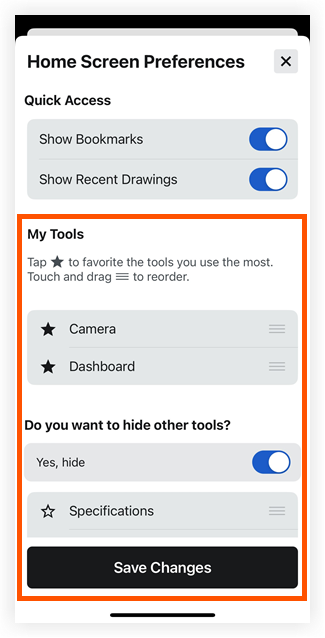 |
另请参阅
在 Procore iOS 应用程序中为项目的"项目概况"屏幕配置工具顺序。
您可以在“项目概述”屏幕上自定义项目工具的顺序,以便您可以更轻松、更高效地访问最常用的工具。
|
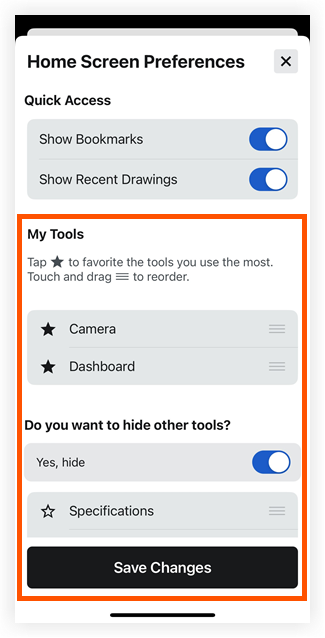 |
另请参阅